Aplica a
Capacidades
¿Quiénes pueden usar esta capacidad?
Todos los usuarios con licencia pueden ver Resource Management en el sitio para dispositivos móviles.
Sitio para dispositivos móviles de Resource Management
La Resource Management se encuentra optimizada para teléfonos móviles.
¿Quién puede usar esto?
Planes:
- Resource Management
Permisos:
Todos los usuarios con licencia pueden ver Resource Management en el sitio para dispositivos móviles.
Averigüe si esta capacidad está incluida en Smartsheet Regions o Smartsheet Gov.
Con el sitio para dispositivos móviles, puede realizar un seguimiento de su tiempo y definir su estado sobre la marcha.
En la aplicación móvil, puede registrar el tiempo sobre la marcha, pero no puede enviar la hora para su aprobación.
Abra el sitio en rm.smartsheet.com.
Realizar un seguimiento del tiempo
La planilla de horas muestra sugerencias para hoy. Si trabaja según las sugerencias, pulse Confirm (Confirmar) en la parte inferior de la lista.
Pulse las horas para que la entrada cambie la configuración.
Accesos rápidos útiles
La cuadrícula de accesos directos muestra una serie de entradas de tiempo de una sola pulsación de modo que no tenga que usar el teclado para ingresar el tiempo. La columna de la izquierda muestra las horas enteras. Las otras columnas le permiten ingresar fracciones adicionales de una hora, por ejemplo, 2,5 horas.
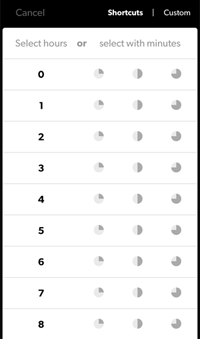
Ingresar tiempo personalizado
Si la entrada que desea no se encuentra en la lista de accesos directos, pulse Custom (Personalizado) e ingrese las horas y minutos exactos.
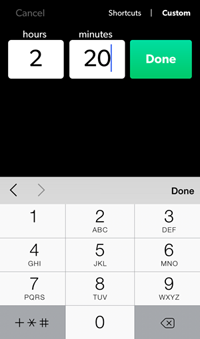
Seguimiento del tiempo no desglosado
Para realizar el seguimiento de las horas y los minutos de cada proyecto:
- Pulse Report time for something else (Informar el tiempo para algo más).
- Seleccione el proyecto o la fase.
- Ingrese la hora a través de la cuadrícula de accesos directos.
Para eliminar una entrada, defina en 0 horas.
Seguimiento del tiempo desglosado
Si utiliza el seguimiento del tiempo desglosado, seleccione Category and Notes (Categoría y notas):
- Pulse Report time for something else (Informar el tiempo para algo más).
- Seleccione el proyecto o la fase.
- Seleccione la categoría.
- Ingrese la hora a través de la cuadrícula de accesos directos.
- Ingrese notas opcionales o pulse Done (Listo).
Pulse el nombre de un proyecto para agregar una nueva entrada desglosada; irá directamente a la categoría correspondiente a ese proyecto.
Tareas adicionales
- Para cambiar la categoría, las notas o eliminar la entrada, pulse el lado izquierdo de la entrada.
Para ingresar la hora de días que no sean hoy, desplácese por la lista de fechas.
Cambie su estado, proyecto e ingrese notas en la parte superior de la aplicación.


